A la mayoría de los usuarios de computadoras les gusta hacer las cosas más fáciles para ellos porque puede haber muchos señalamientos y clics mientras se usa su PC. Aunque los atajos de teclado ahorran mucho tiempo, muchas personas no son lo suficientemente competentes usando solo un teclado y prefieren usar un mouse para realizar tareas. Una cosa que puedes hacer es usar gestos y son más comunes de lo que piensas. Los teléfonos, tabletas y computadoras con pantalla táctil usan gestos todo el tiempo. Acciones como deslizar de lado a lado, pellizcar el zoom o incluso deslizarse hacia abajo para desplazarse son todo tipo de gestos.
Para un teclado y un mouse tradicionales, las cosas son un poco diferentes. Un gesto del mouse es simplemente presionar un botón del mouse y arrastrar el mouse en una dirección o patrón específico. Windows no tiene un método integrado para usar un gesto ordinario del mouse para hacer cosas como abrir programas o ejecutar atajos de teclado. Sin embargo, son bastante comunes en los navegadores web, ya que Opera, Vivaldi, Cent Browser, Slimjet y otros tienen la característica incorporada. En su defecto, las extensiones de Firefox y Chrome para el gesto del mouse están disponibles.

Tener gestos de mouse en un navegador web compatible es una cosa, pero si desea usarlos dentro de Windows, Internet Explorer / Edge o su software favorito, se necesita una solución de terceros. Aquí le mostramos 5 programas de gestos del mouse para facilitar un poco sus tareas informáticas. Todos fueron probados en Windows 7 y 10. 1. StrokePlus
Si bien StrokesPlus es gratuito y está razonablemente actualizado, el desarrollador está trabajando en una nueva versión. Sin embargo, eso será shareware y significa que el desarrollo de la versión gratuita probablemente sea solo una actualización menor impar. Este programa es rico en funciones pero tiene un costo, StrokesPlus no es muy fácil de usar y requiere secuencias de comandos para que funcione. Hay una amplia ayuda en línea disponible, que es necesaria ya que se referirá mucho a ella para que sus gestos funcionen.
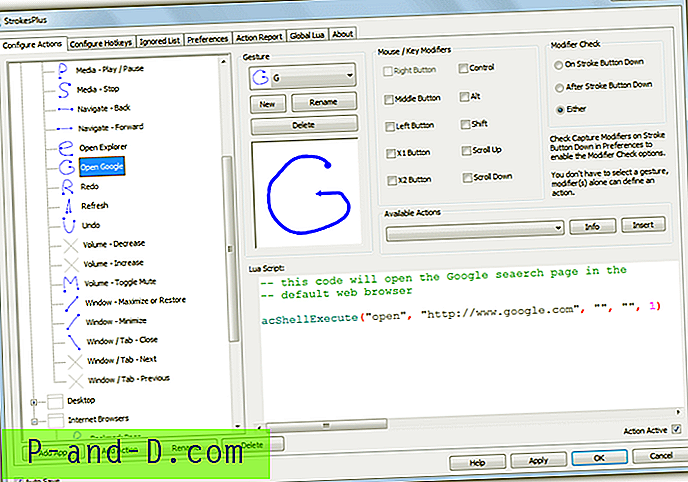
Hay alrededor de 35 gestos ya configurados que cubren acciones globales en todos los programas, Windows Explorer y Chrome, Firefox e Internet Explorer. Agregar un nuevo programa a la lista es bastante fácil y solo tiene que hacer clic en el botón Agregar aplicación, asignarle un nombre y arrastrar el icono de destino de la ventana de búsqueda sobre una ventana abierta de su programa. Luego haga clic en Aplicar.
Para agregar un gesto, seleccione la aplicación y haga clic en Agregar acción, luego puede elegir uno de los gestos de arrastre conocidos o crear uno propio. Esta parte es bastante poderosa porque también puede usar la rueda de desplazamiento y los gestos rockeros. Agregar una acción es la parte difícil y donde Strokes Plus se vuelve problemático porque se basa en pequeñas piezas de Lua Script y debes conocer los comandos y la sintaxis correctos para que la acción funcione con el gesto.
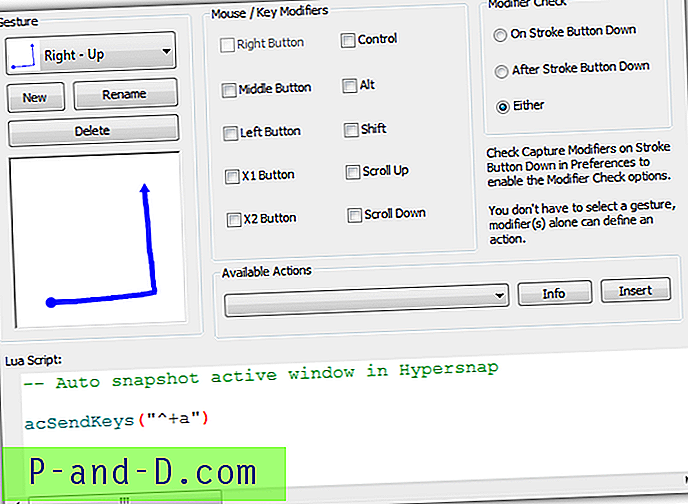
Por ejemplo, la tecla de acceso rápido para nuestro software de captura de pantalla sería Ctrl + Shift + A, pero en Lua Script el comando sería "acSendKeys (" ^ + a ")". Tomará tiempo y esfuerzo obtener todos los gestos que desee. Strokes Plus también tiene una lista de exclusión, la opción de usar los botones izquierdo / derecho / medio como disparador, teclas de acceso rápido personalizadas y un útil menú de bandeja con clic derecho. También tiene una versión portátil y sorprendentemente solo consume alrededor de 300 KB de RAM en segundo plano. Si tiene paciencia y puede perseverar, Strokes Plus es una herramienta muy buena y poderosa.
Descargar StrokesPlus
2. gMote
El software gMote no se ha actualizado desde 2008, pero sigue siendo una herramienta potencialmente útil. Lo que podría hacerlo atractivo es que es una combinación relativamente buena de ser lo suficientemente fácil de usar sin dejar de tener suficientes características y funciones para la mayoría de los usuarios. Otra ventaja es que gMote viene como un programa portátil, por lo que no requiere instalación.
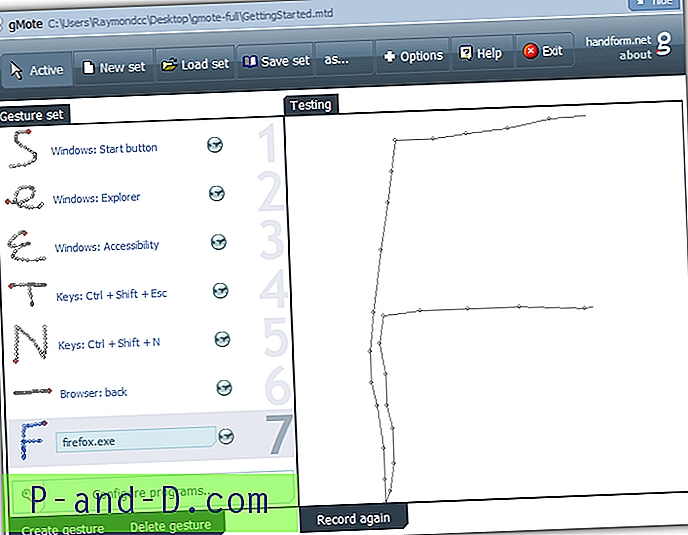
Agregar un gesto al programa es bastante simple, haga clic en Crear gesto y dibuje un patrón en la ventana que desea asociar con ese gesto. Si no está satisfecho, presione Grabar nuevamente. Haga clic en el nuevo gesto a la izquierda y use el menú desplegable de acción predeterminado para seleccionar lo que desea que haga el gesto. Las opciones son no hacer nada, abrir un programa, abrir una carpeta, abrir un sitio web, usar una combinación de teclas o una de las opciones predefinidas para el navegador, el reproductor multimedia o Windows (Explorer).
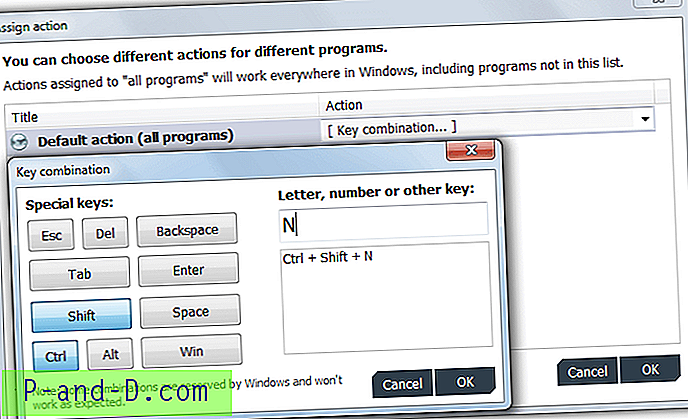
gMote utiliza conjuntos de gestos que guardan o cargan los gestos predefinidos aplicados a ese conjunto. Se pueden agregar programas específicos a cada conjunto para que pueda aplicar diferentes acciones para un solo gesto. Para hacer eso, haga clic en Configurar programas, agregue los programas para incluir en el conjunto, luego, cuando haga clic en el gesto para aplicar acciones, los programas aparecerán en la ventana debajo de la opción de acciones predeterminadas. Desde allí, puede elegir en el menú desplegable qué desea que haga cada programa cuando se utiliza el gesto.
Además del botón derecho del mouse, gMote también acepta gestos cuando usa arrastrar el mouse en combinación con Ctrl + Shift, Ctrl, mouse central o Ctrl + mouse central. Los programas para excluir de los gestos se pueden agregar a través de la ventana Opciones. También puede deshabilitar la búsqueda de actualizaciones, ya que es poco probable que haya alguna. gMote usó aproximadamente 35 MB mientras estaba sentado en la bandeja.
Descargar gMote
3. Señal alta
High Sign es de código abierto y un poco antiguo, data de 2009. El autor de Strokes Plus es un desarrollador anterior y paga crédito a High Sign por hacer posible su programa. Es uno de los programas de gestos de mouse más fáciles y limpios de usar, pero carece de funciones más avanzadas. Por ejemplo, no hay una lista de exclusión y la opción de usar otro botón del mouse que no sea el derecho nunca se terminó.
Después de la instalación, High Sign comienza en el modo de entrenamiento que registra cualquier gesto que realice con el botón derecho del mouse presionado. Haga doble clic en el icono de la bandeja para activar o desactivar el modo de entrenamiento. Si está satisfecho con el gesto, haga clic en Siguiente y decida si aplicarlo a todas las aplicaciones, una aplicación que se está ejecutando actualmente o una de las cuatro que ya están definidas.
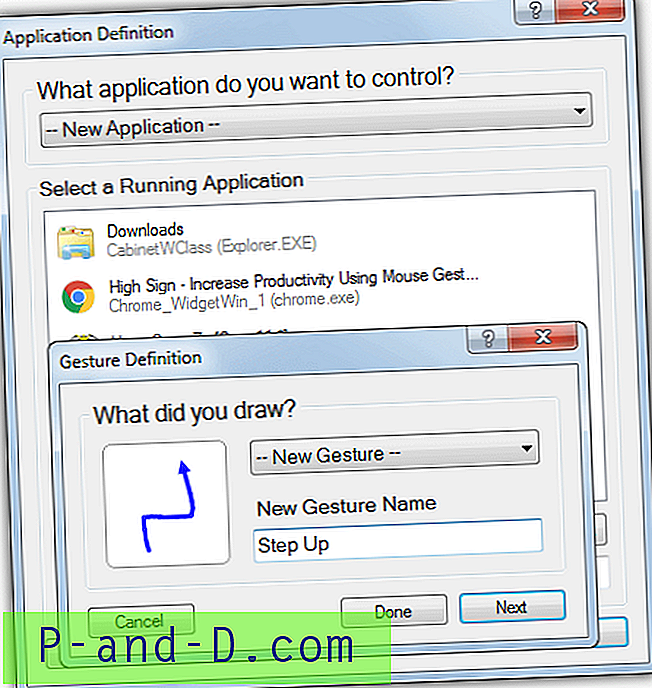
El número de acciones disponibles es ligeramente limitado, pero debería ser adecuado para muchos usuarios. Desde el menú desplegable, puede seleccionar abrir el navegador predeterminado, enviar una combinación de teclas de acceso rápido, enviar pulsaciones de teclas, ejecutar un comando o programa o manipular una ventana abierta. La opción de enviar pulsaciones de teclas es útil porque puede enviar bloques de texto a Word, Bloc de notas o incluso formularios en línea.
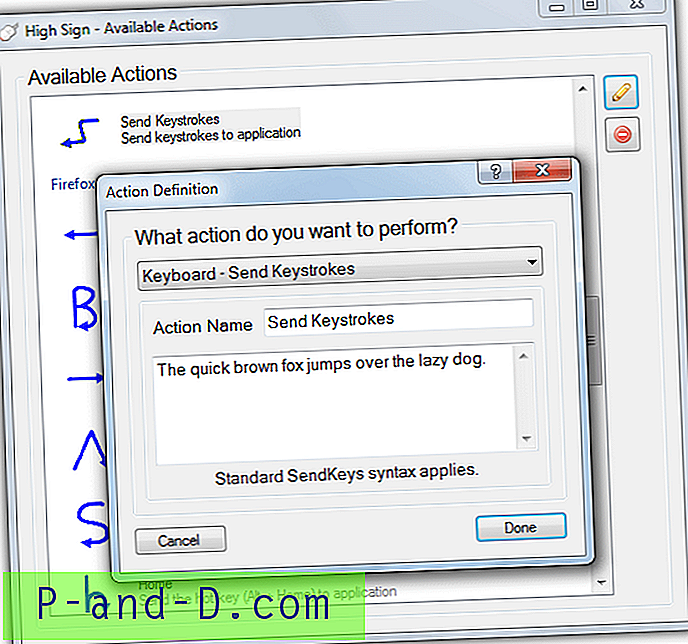
Hacer clic derecho en el icono de la bandeja le permite ver todos los gestos ingresados o ver y editar las acciones que se han aplicado a los gestos. Por defecto, el programa viene con alrededor de 30 gestos preestablecidos para Explorer, Firefox, Internet Explorer y un conjunto general para todas las aplicaciones. Vaya a Preferencias para iniciar el Modo de inicio de sesión alto una vez que haya terminado el entrenamiento. El programa usa aproximadamente 15-20MB de memoria mientras está en uso. Aunque High Sign funciona en Windows 10, es un poco inconsistente, funciona bien en algunas ocasiones y no en otras.
Descargar High Sign
4. Solo gestos
El autor de Just Gestures lanzó lo que llamó probablemente la última versión del programa en 2015, la versión 1.5. También se hizo de código abierto en Github para que cualquier otra persona pueda continuar el proyecto si lo desea. Just Gestures tiene una combinación razonable de características y usabilidad que incluye listas blancas, listas negras y un modo de habilitación automática.
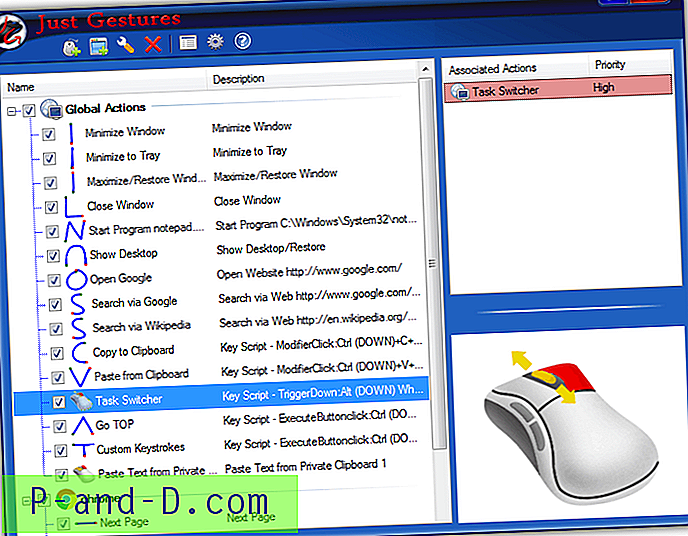
Aparecerá una ventana emergente con un asistente preguntando qué gestos habilitar y qué botón del mouse mantener presionado. El gesto de curva es el método normal de mantener presionado y arrastrar, la combinación de dos botones se conoce comúnmente como gestos basculantes, mientras que la combinación de botones de rueda puede realizar tareas utilizando la rueda de desplazamiento. 13 gestos globales ya están configurados y otros 6 son para el navegador web predeterminado del sistema.
Para crear un gesto, haga clic en el botón de la izquierda en la barra de herramientas, elija un tipo de gesto de la categoría y si el gesto será global o se aplicará a una aplicación específica. Los tipos de gestos se dividen en categorías de opciones de ventana, shell de Windows, volumen de audio, medios, Internet, pulsaciones de teclas de envío y acciones de botones de rueda. Cuando use teclas personalizadas, asegúrese de usar primero la tecla modificadora, luego la tecla de acceso directo y luego la tecla modificadora hacia arriba.
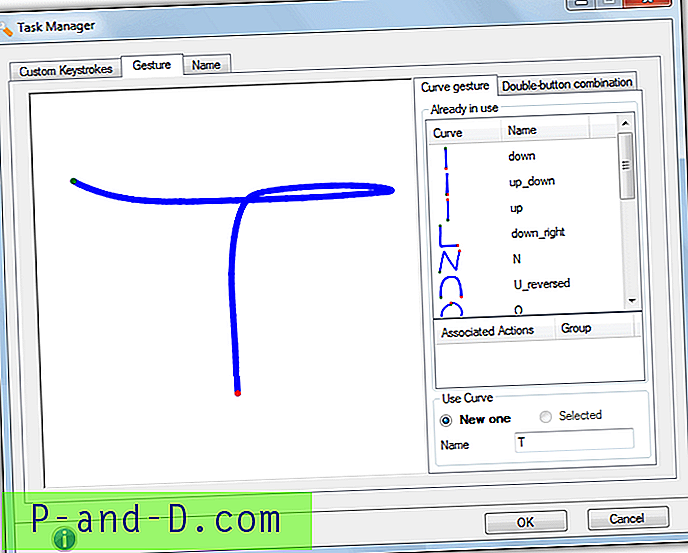
Para finalizar la creación del gesto, debe proporcionar el movimiento de arrastre del mouse. Mantenga presionado el botón izquierdo del mouse y dibuje la forma en el cuadro, y opcionalmente asigne un nombre a la curva en la parte inferior. Finalmente, déle un nombre al gesto y se creará listo para usar. Tenga en cuenta que si crea dos acciones para el mismo gesto, se le presentará un pequeño menú contextual que le preguntará qué acción usar. Just Gestures usó alrededor de 20 MB en segundo plano. En Windows 10, use la versión de 32 bits, incluso si está usando Windows 10 de 64 bits, o los gestos no funcionarán.
Descargar Just Gestures
5. StrokeIt
StrokeIt es otra herramienta que desafortunadamente no se ha actualizado recientemente, la última versión fue en 2010. Lo que hace que este programa sea útil es que es extremadamente ligero en recursos del sistema, por lo que es ideal para computadoras viejas o de baja potencia. La desventaja es la falta de ayuda o documentación que claramente necesita porque StrokeIt no es amigable para los principiantes. Aunque no es perfecto, encontramos una página antigua de StrokeIt Wiki en Internet Archive que puede ayudar con el funcionamiento de los gestos integrados.
StrokeIt le da una ventaja inicial en términos de gestos porque alrededor de 80 ya están preconfigurados. Estos incluyen mIRC / AIM, Chrome, IE, Firefox, WMP, Photoshop y Winamp. Otros como Outlook Express y Safari probablemente ya no sean útiles. Algunas aplicaciones requieren actualización, aunque, por ejemplo, Chrome necesita un nuevo identificador de aplicación. Haga clic en Agregar y arrastre el buscador a la ventana de Chrome. Esto agregará la clase Chrome_WidgetWin_1 y hará que los gestos funcionen en Chrome.
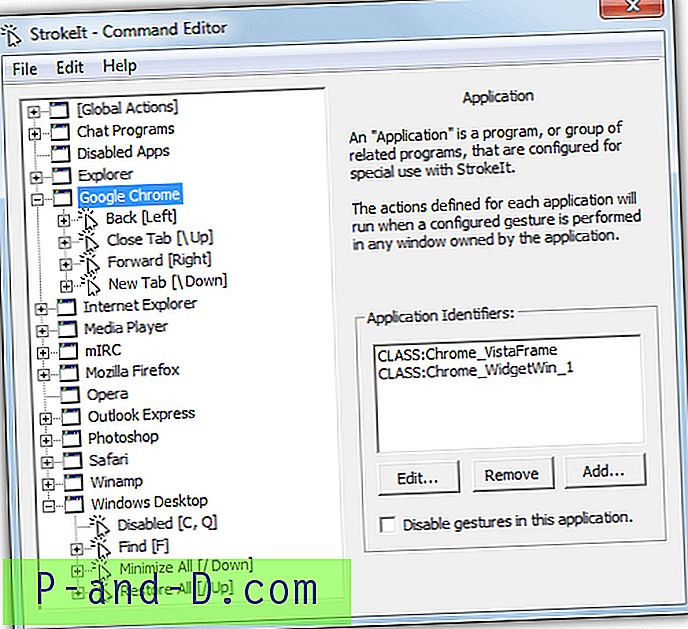
Crear gestos es posiblemente un proceso de tres pasos. Opcionalmente, haga clic con el botón derecho> Nueva aplicación para crear un nuevo programa para usar gestos, luego agregue un identificador arrastrando la herramienta de búsqueda a la ventana del programa. En segundo lugar, haga clic con el botón derecho en la aplicación> Nueva acción y elija un gesto de la lista desplegable o cree uno propio arrastrando un gesto desconocido. Haga clic en Agregar gesto para agregarlo a la acción.
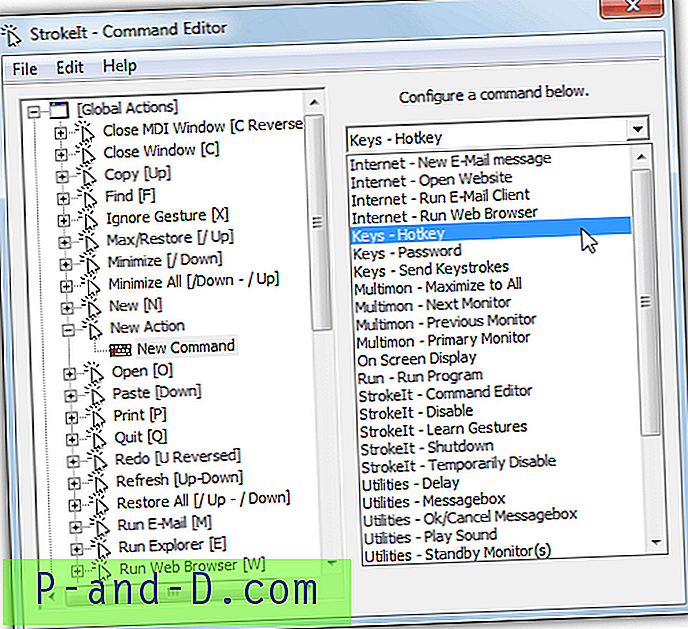
Por último, haga clic derecho en la nueva acción> Nuevo comando. Hay un montón de comandos para elegir, que incluyen opciones de Internet, opciones de monitor, manipulación de ventanas, envío de teclas de acceso rápido o pulsaciones de teclas, programas de apertura, una visualización en pantalla, incluso sonidos o cuadros de mensajes simples. Tenga en cuenta que puede usar el botón derecho, izquierdo o medio para activar los gestos, cámbielo desde la ventana Prefs. Stroke Tiene un uso de memoria minúsculo de alrededor de 300 KB mientras está sentado en la bandeja.
Descargar StrokeIt





![[Solución] Temas Errores de servicio 1068 y 1075: "El servicio de dependencia no existe"](http://p-and-d.com/img/microsoft/211/themes-service-errors-1068.jpg)